症状
如果尝试运行到 Windows 10 版本 2004 或更高版本的升级,可能会遇到更新兼容性保留并收到消息"此电脑无法升级到 Windows 10。 在升级到最新版本的 Windows 10 之前,需要调整你的电脑设置。"
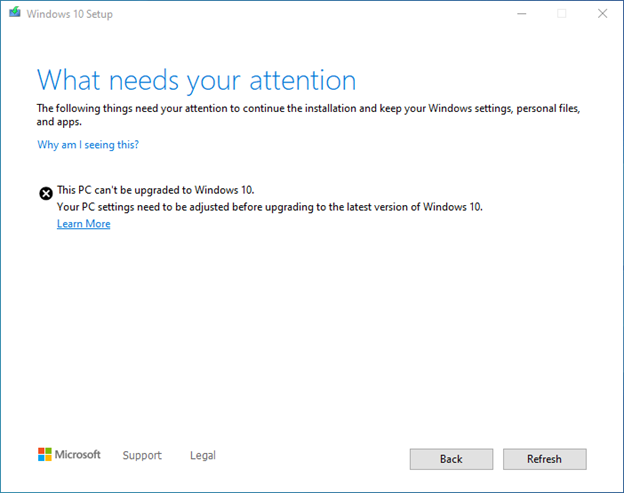
原因
当设备已手动配置为使用 Windows.old 文件夹中的用户 shell 文件夹时,发现了一个问题。 在升级过程中,旧 Windows.old 文件夹将被删除,并替换为当前 Windows 文件夹,然后再安装新版本的 Windows 10。
重要: 不建议将任何用户数据存储在 Windows.old 文件夹中,因为"磁盘清理"可能会删除该文件夹。 手动运行磁盘清理或自动 运行磁盘清理 时,可能会发生此行为。
为保护您的升级体验,我们已对这些设备应用兼容性保留,Windows 10版本 2004 或更高版本。
解决方法
为了缓解安全措施,必须将所有用户 shell 文件夹移动到 Windows.old 文件夹之外的位置。
为此,请对设备上每个用户配置文件执行以下步骤:
-
打开 文件资源管理器。 如果该图标未固定到任务栏,请选择"开始",键入"文件资源管理器",然后选择它。
-
在 导航窗格中选择 "这台电脑"。
-
右键单击或长按右侧窗格中"文件夹"部分的第一个文件夹,然后选择"属性"。
-
在"属性"对话框中,如果"位置"以 Windows.old 开头,请继续执行步骤 5。 如果未以 C:\Windows.old 开始,可以在步骤 3 上针对右侧窗格的"文件夹"部分中的下一个图标再次重启。
-
选择" 位置" 选项卡,选择"还原 默认" 按钮。
-
选择" 属性" 对话框中的" 确定 "按钮。 如果系统提示创建文件夹,请选择"是"。
-
在"移动文件夹"对话框窗口中,选择"是"按钮回答是否要将所有文件从旧位置移动到新位置?
-
等待操作完成,在步骤 3 中重新启动,直到右侧窗格的"文件夹 "部分出现 下一个图标。
后续步骤
验证所有用户 shell 位置都位于 Windows.old 文件夹外部后,应该能够更新到更高版本的 Windows 10。 请注意,如果没有影响设备的其他安全措施,则最多可能需要 48 小时才能更新到 Windows 10、版本 20H2 或 Windows 10,版本 2004。







